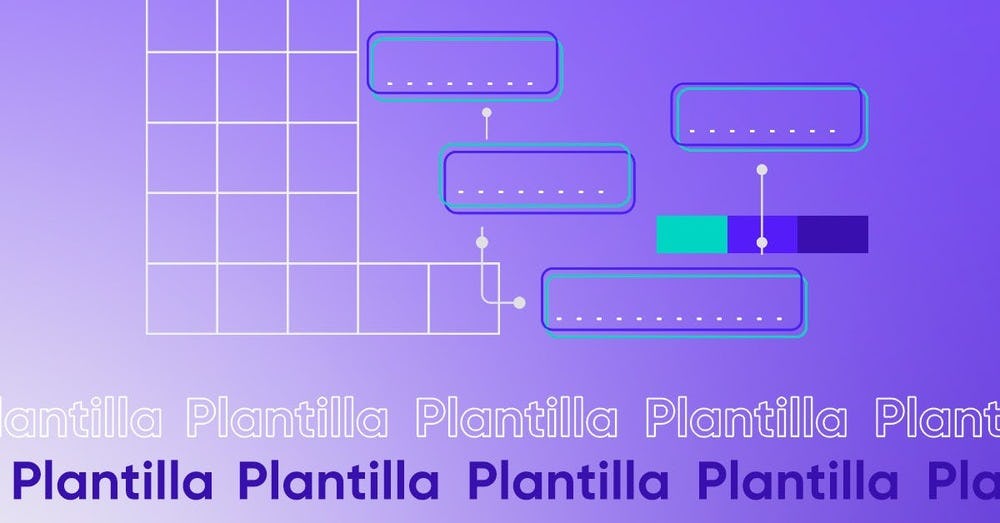Ative ideias de design em Power Point em 4 etapas e crie as apresentações mais surpreendentes
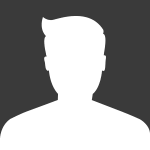
Jose Oliveira - 25 Mar 22
Articulo
7 min.
Ainda não sabe como ativar as ideias de design no Power Point? Realizar apresentações criativas e dinâmicas é uma arte, e nós sabemos disso! É por isso que queremos te mostrar como ativar ideias de design em Power Point para te ajudar a economizar muito (muito) tempo neste processo criativo.
Já há alguns anos, o Power Point tornou-se o programa de apresentação por excelência, pois é muito prático de usar e oferece ferramentas como ideias de design para que você possa facilmente criar apresentações fabulosas.
Além disso, tenha em mente que o uso do Power Point não se limita às apresentações de trabalho, pois também é comum no ambiente acadêmico e até mesmo no espaço pessoal. Ter um suporte visual ajudará a reforçar sua mensagem e permitirá que você mantenha uma direção narrativa clara, especialmente se você usar ideias de design em Power Point!
De acordo com Angelica Coronel, professora de nosso curso de desenho de apresentações efetivas, não importa em que indústria você trabalhe, fazer apresentações efetivas será sempre a chave para se conectar com seu público. A chave para isso, além de delimitar muito bem sua mensagem, é encontrar os melhores designs de Power Point para gerar um impacto visual.
Então, você está pronto para aprender como habilitar ideias de design em Power Point? A propósito, na seção final você encontrará uma lista de recursos que você pode baixar gratuitamente para complementar seu trabalho. Depois de ler este artigo, suas apresentações não serão as mesmas.
Vamos em frente!
O que são ideias de design em Power Point?
Conversamos desde o início sobre os benefícios das ideias de design no Power Point, mas você já sabe quais são essas ferramentas?
Em poucas palavras, o recurso de Ideias de Design refere-se a uma série de apresentações pré-desenhadas que são geradas automaticamente e que você pode encontrar na lateral da interface. Esta característica foi implementada em 2013 e, até hoje, continuou evoluindo para se adequar aos gostos de seus usuários.
Esta funcionalidade do Power Point lhe permitirá criar apresentações de alto impacto, onde o design se torna mais um protagonista de sua criatividade. A seguir, você aprenderá como usar as ideias de design do Power Point para obter o máximo desta opção do programa.
 Imagen: Microsoft Support
Imagen: Microsoft Support
Quais são as vantagens de usar ideias de design no Power Point?
Antes de irmos direto ao passo-a-passo, queremos aprofundar um pouco mais nas vantagens de usar ideias de design em sua próxima apresentação.
O Power Point estabeleceu o padrão para muitas outras ferramentas modernas que se dedicam a mostrar como fazer slides, pois oferece uma interface única, que tem múltiplas funções, além de ideias de design, para que suas apresentações possam se destacar das demais.
A seguir, compartilhamos com você as vantagens de usar as ideias do Power Point para suas apresentações:
-
Lhe oferecem liberdade criativa
Com as diversas versões de ideias de design em Power Point, o programa permite que você assuma o controle criativo de sua apresentação. Ao utilizar este software, você será capaz de gerenciar o conteúdo completamente, pois você pode personalizar tudo, desde as cores até o uso de material de apoio, como imagens e vídeos.
-
São práticos de usar
Usar ideias de design no Power Point é muito mais fácil do que parece. De acordo com o Microsoft Support, este recurso foi projetado para ser fácil de entender e fácil de usar para que todos os usuários possam criar slides atraentes com desenhos profissionais.
Portanto, aprender como utilizar as ideias de design no Power Point é um processo que consiste em apenas 4 etapas simples.
-
Tem funcionalidades que facilitarão sua vida
Ao usar o recurso de ideias de design no Power Point, você ativará o recurso Power Point Designer, o que lhe dá muito mais do que apenas um design bonito e atraente em cada um de seus slides.
Usando o Power Point Designer, você pode conseguir o seguinte:
- Organização de imagens, gráficos e tabelas em cada slide.
- Conversão de texto em listas, processos e linhas de tempo.
- Recomendação de ilustrações, ícones e imagens de alta qualidade de acordo com o tema de sua apresentação.
- Sincronização do layout de todos os slides.
Sem dúvida, estas funções lhe pouparão mais tempo do que você pode imaginar e os resultados serão incríveis.
Como ativar ideias de design em Power Point desde zero?
Bem, o momento pelo qual você estava esperando chegou. Nesta seção, você aprenderá como desenhar apresentações em Power Point usando ideias de design. Como mencionamos anteriormente, o processo é rápido e intuitivo, por isso não vai demorar muito para você entender como funcionam as ideias de design em Power Point.
A seguir, vamos lhe dizer como fazer com que o Power Point lhe dê ideias de design passo a passo, a fim de obter o máximo desta ferramenta.
-
Abra o Power Point
É um fato que você já está familiarizado com o ambiente do Power Point. Seu uso é bastante simples e, é claro, para começar a aprender como ativar ideias de design em Power Point, é melhor começar do zero.
-
Escolha uma apresentação em branco
Clique na opção Apresentação em Branco, isto lhe permitirá visualizar as opções gerais de projeto propostas pelo programa Microsoft.
Você já tem sua tela em branco pronta? Se assim for, vamos direto para o terceiro passo de nosso guia.
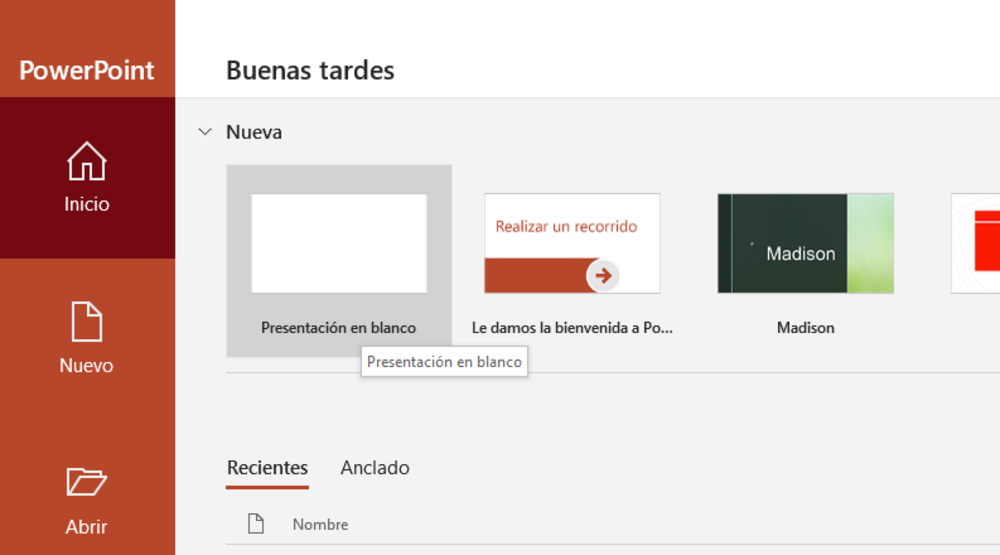 Imagen: Crehana
Imagen: Crehana
-
Clique na opção Design na barra de menu
Clique no menu "Design" e você verá que no lado direito da interface uma nova caixa com várias ideias de design é ativada.
É isso aí! Agora você aprendeu como ativar ideias de design em Power Point. Entretanto, o que é vital são as habilidades que você tem para aproveitar ao máximo esta ferramenta criativa.
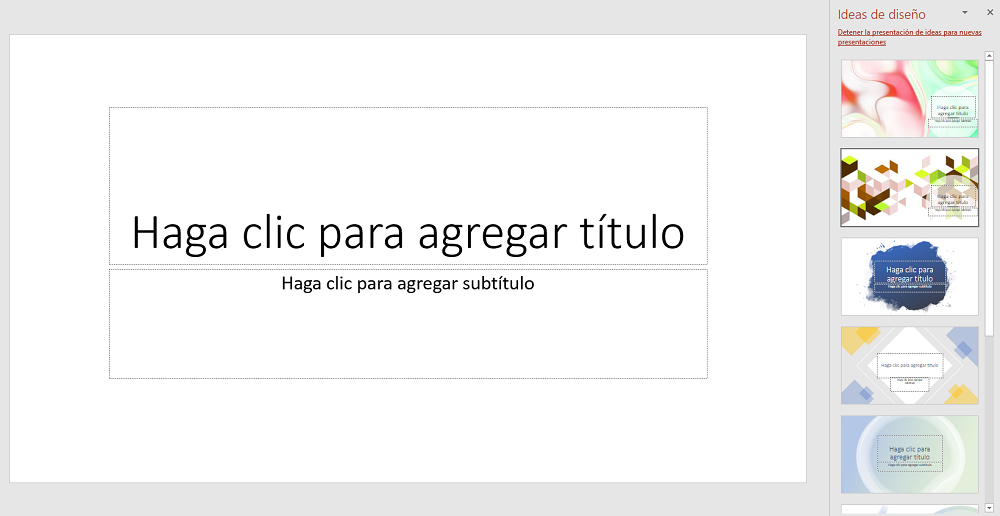 Imagen: Crehana
Imagen: Crehana
-
Escolha a ideia de design que você mais gosta
Entre todas as ideias de design do Power Point, você terá que escolher a que melhor se adapte ao que você deseja transmitir. Lembre-se que cada elemento deve reforçar sua mensagem e o melhor é que você pode conseguir isto com os diferentes modelos que esta função lhe oferece.
Para saber como fazer uma apresentação eficaz, você deve considerar cada elemento gráfico que seu público vai ver. Nesse sentido, a paleta de cores de sua apresentação é um dos elementos que você não deve desconsiderar para criar harmonia em seu trabalho.
A propósito, se por acidente você selecionou uma ideia de design que não lhe convém e não vê a versão que você tinha antes, com Ctrl+Z você pode consertá-la rapidamente. Com este comando popular, você pode desfazer a mudança de design em questão de segundos.
 Imagen: Crehana
Imagen: Crehana
Agora você aprendeu como ativar ideias de design em Power Point e como escolher uma que se adapte às suas necessidades. Mas será possível fazer mais mudanças? É claro! Com base nas mudanças que você fizer, você verá novas sugestões de design.
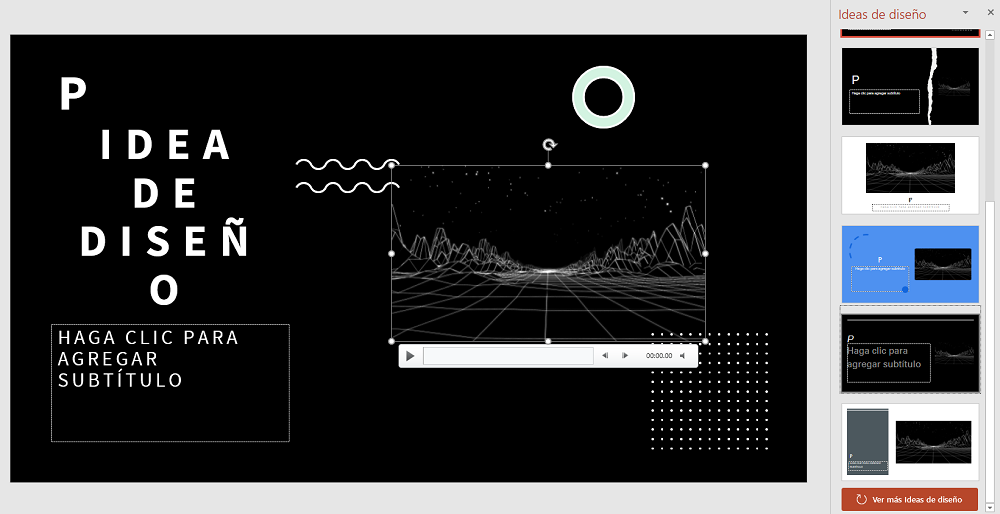 Imagen: Crehana
Imagen: Crehana
Como ativar ideias de design em Power Point com base em uma imagem?
Se você já tem uma imagem que deseja usar como fundo para seus slides, não há problema, você também pode usar as ideias de design em Power Point. Esta ferramenta inteligente se adapta às suas necessidades e gera elementos para combinar com a imagem que você deseja acrescentar à sua apresentação.
Quer tirar proveito desta funcionalidade? Certifique-se de seguir os passos abaixo para ativar ideias de design em Power Point com base em uma imagem:
-
Abra o Power Point
Depois, clique em Inserir na barra de menu, vá para Imagens e selecione a opção "Deste dispositivo" ou "Imagens online", dependendo da origem de sua imagem.
-
Escolha uma imagem
O próximo passo é selecionar a imagem que você vai inserir no Power Point. Pode ser uma única imagem, duas ou até mais. Entretanto, recomendamos trabalhar com o menor número possível de imagens para que cada uma se destaque.
 Imagen: Crehana
Imagen: Crehana
-
Aguarde que as novas ideias de design sejam carregadas
Uma vez que você tenha aceito as mudanças e suas imagens estejam visíveis no slide, você terá que esperar que a caixa do lado direito seja atualizada.
Seja paciente; neste ponto, a Microsoft está trabalhando para lhe fornecer as melhores ideias de design com base em suas imagens inseridas.
-
Selecione uma das ideias de design no Power Point
Uma vez que as ideias de design já estejam carregadas em sua planilha de Power Point, você pode escolher a opção mais adequada para sua apresentação.
Você pode experimentar vários estilos de slides até encontrar aquele que você mais gosta, o limite é sua criatividade!
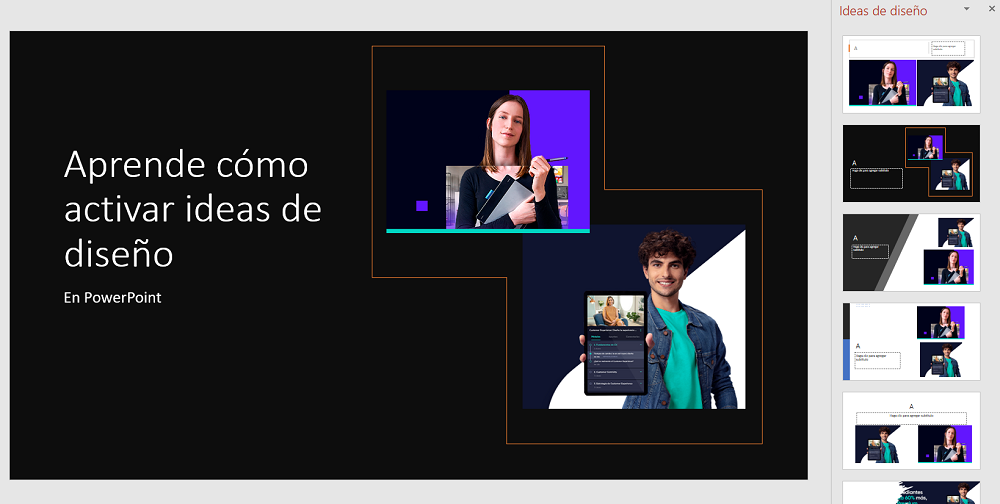 Imagen: Crehana
Imagen: Crehana
Por que eu não vejo ideias de design no Power Point?
Agora você sabe como ativar ideias de design em Power Point desde zero e com base em uma imagem de sua galeria. Mas o que acontece se você não consegue ver as ideias de design na interface?
Se você não conseguiu ver nenhum dos itens acima, você deve saber que as ideias de design em Power Point são um recurso do Microsoft 365 disponível apenas para assinantes.
No entanto, temos a solução: você pode usar o Power Point web! Tudo o que você tem que fazer é o seguinte:
- Faça login em sua conta Microsoft ou Hotmail.
- Ir para o Lançador de Aplicações no canto superior esquerdo da página.
- Clique em Power Point.
É isso aí! Assim, você encontrará todas as ideias de design no Power Point que a Microsoft tem disponíveis para você.
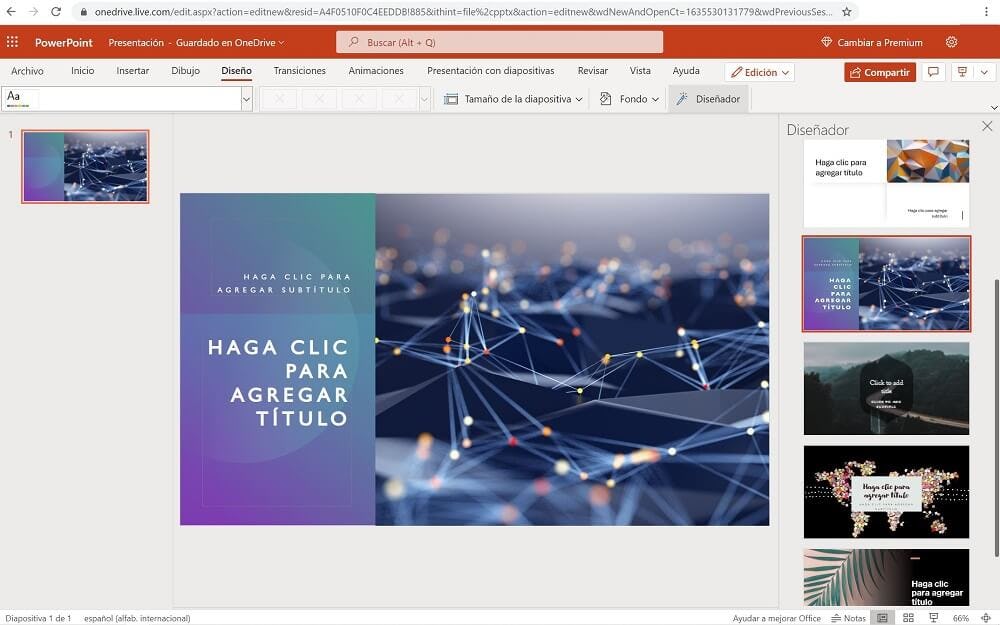 Imagen: Power Point web
Imagen: Power Point web
Templates de Power Point gratuitos para download
Aprender como projetar apresentações eficazes não tem que ser uma tarefa difícil. Agora que você sabe como ver as ideias de design no Power Point, você está um passo mais perto de alcançar resultados ainda mais surpreendentes.
No entanto, as ideias de design do Power Point não são as únicas ferramentas que o ajudarão a criar slides impactantes. Portanto, se você não tiver acesso direto a este recurso da Microsoft, as ferramentas desta seção o ajudarão a ter um efeito igualmente espetacular.
Aqui estão 11 modelos de Power Point criados pela equipe de designers da Crehana, que você pode baixar gratuitamente. Estamos convencidos de que eles se tornarão seus novos favoritos, dê uma olhada neles!
-
Fundos de apresentação formal em Power Point
Se você tiver uma apresentação formal para apresentar os resultados de seu trabalho ou projeto, nossos fundos de design formal para PowerPoint lhe pouparão muitos problemas. Aqui você encontrará 6 modelos de PowerPoint que você poderá usar para personalizar como desejar.
➤ Faça o download gratuito dos fundos de apresentação formal para Power Point
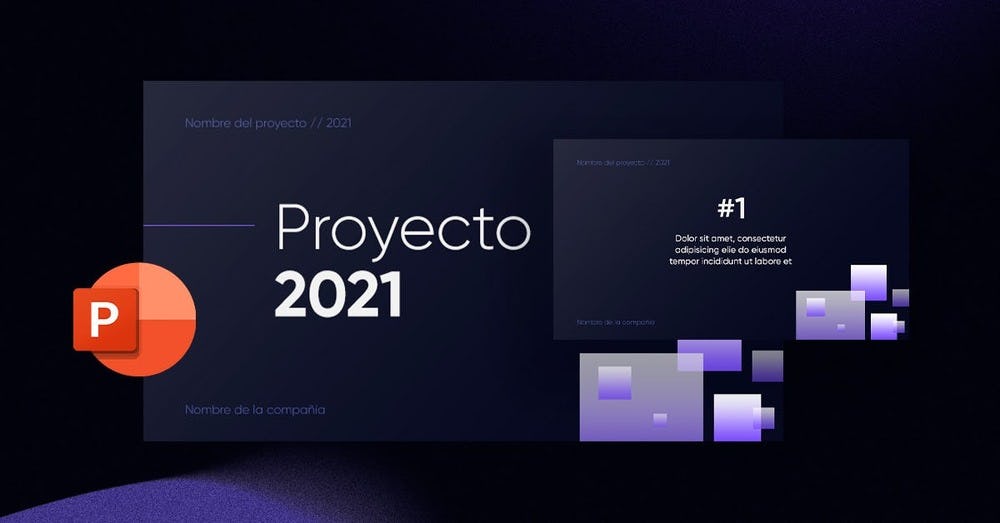
-
Fundos de apresentação no Power Point de cores pastéis
Por outro lado, se você quiser dar um toque sutil e estético às suas apresentações, nossos modelos de apresentação em cores pastéis são para você.
➤ Download gratuito de fundos de cores pastéis para Power Point

-
Antecedentes de apresentação do Power Point Nature
Se você ama a natureza, então você vai adorar estes modelos que temos para você. Você não pode perder estes fundos de Power Point que você pode editar, pois deseja dar à sua apresentação um aspecto fresco e atraente, ideal para captar a atenção de seu público.
➤ Download gratuito dos fundos de natureza para Power Point
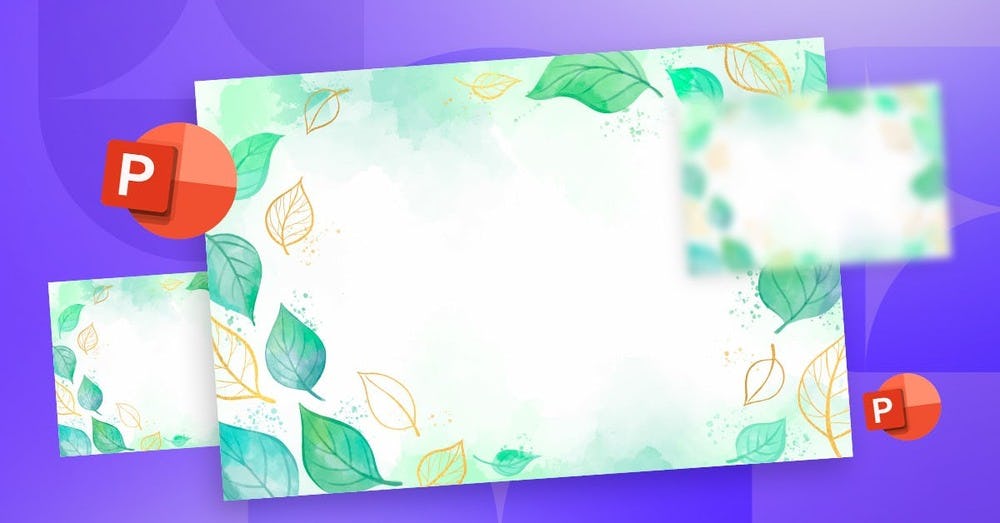
-
Modelos de apresentação em tecnologia
Não encontrou nenhuma ideia de design de Power Point que se refira à tecnologia? Não se preocupe! Estes modelos de apresentação para projetos e empreendimentos com foco tecnológico ajudarão você a criar slides alinhados ao seu propósito.
➤ Download de modelos gratuitos para apresentações de Power Point de tecnologia

-
Fundos originais para apresentações em Power Point
Procurando por modelos criativos em Power Point? Você veio ao lugar certo. Nesta oportunidade, apresentamos uma série de modelos com desenhos muito originais, pois combinam diferentes cores e padrões para ser a base de uma apresentação espetacular.
➤ Download gratuito de fundos com desenhos originais para Power Point
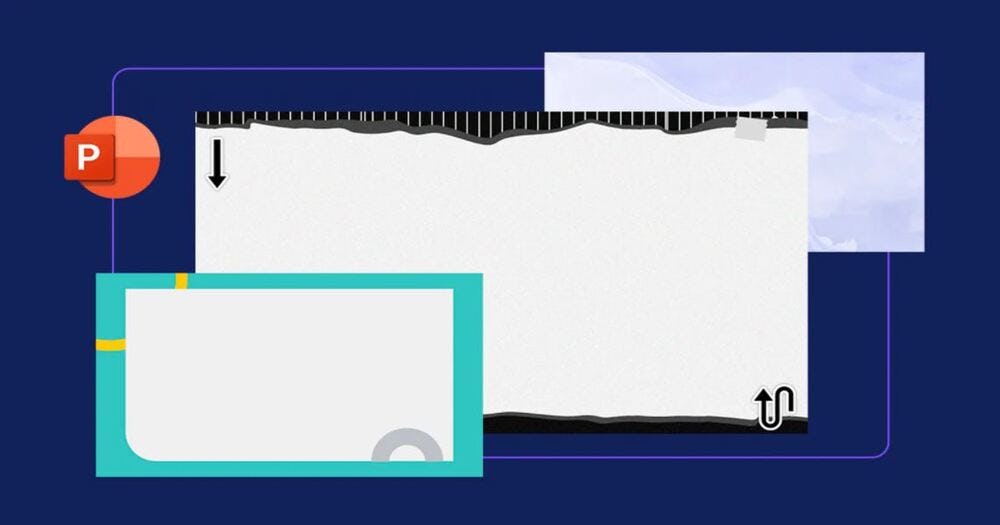
-
Modelos para apresentações sobre educação em Power Point
Se você trabalha no setor educacional ou tem um projeto que foca nele, apresentamos 3 modelos de slides criativos para Power Point que serão perfeitos para suas próximas apresentações.
➤ Baixar modelos gratuitos para apresentações de educação em Power Point
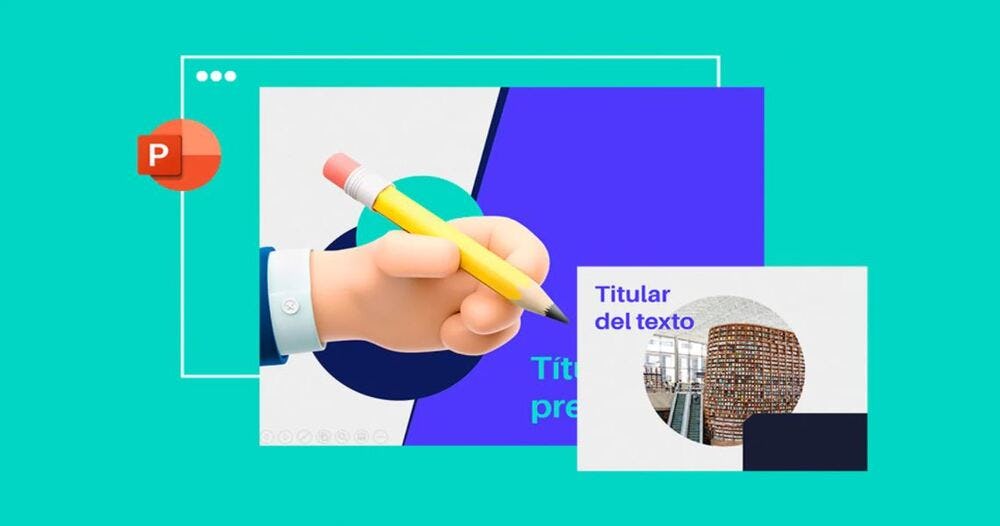
-
Modelos de apresentação de negócios em Power Point
Aqui estão os melhores modelos gratuitos para apresentações de PPT de alto impacto que você encontrará na Internet. Se você quiser ter certeza de que sua ideia comercial impressione seu público, recomendamos fazer o download o mais rápido possível.
Segundo o Hubspot, mesmo que você tenha ensaiado seu discurso perfeitamente, a má execução no nível visual pode arruinar a experiência do público. Você não pode descuidar de sua apresentação nos momentos mais cruciais!
➤ Faça o download gratuito dos modelos de apresentação de negócios em Power Point
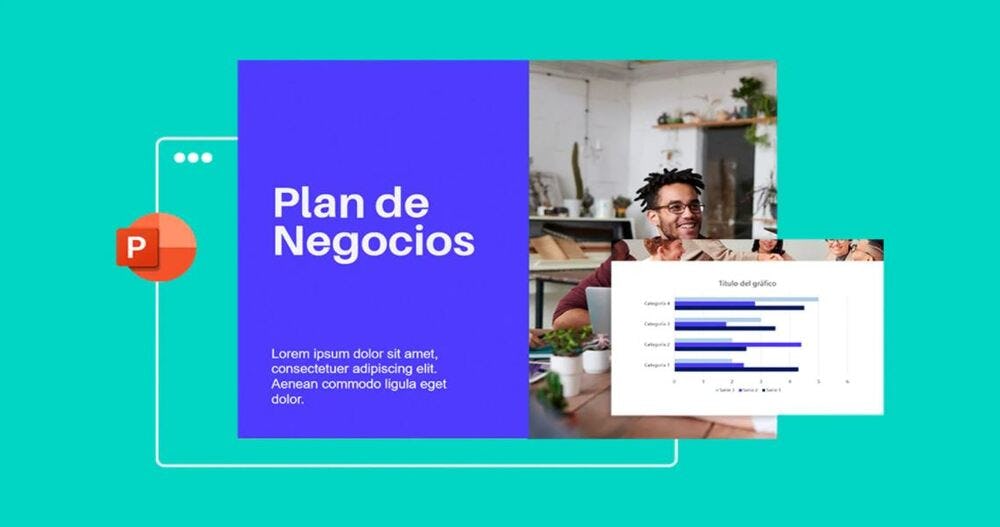
-
Modelos de organogramas para download gratuito em Power Point
Além das ideias de design em Power Point, existem também modelos para o ajudar a facilitar um projeto, você sabia disso? Um exemplo claro disto são estes modelos de organograma para Power Point que preparamos para você.
Portanto, se você estava procurando por mais modelos de organograma, estas ferramentas serão perfeitas para você.
➤ Faça o download gratuito dos modelos de organograma para Power Point